Diese Wiki-Seite enthält alle wichtigen technischen Informationen, die Sie für digitales mündliches Prüfen in der Lernplattform Moodle der Universität Wien benötigen.
Mündliche Prüfungen können Sie nach Einverständnis der Studierenden als Videokonferenz abhalten.
Sofern die Prüfung im Rahmen einer Lehrveranstaltung stattfindet, die bereits einen Moodle-Kurs verwendet, können BigBlueButton oder Blackboard Collaborate für mündliche Online-Prüfungen verwendet werden. Als Alternative kann auch Jitsi in Moodle genutzt werden.
Testen Sie in jedem Fall die genutzte Software vor der ersten Prüfung mit Kolleg*innen. Richten Sie idealerweise eine Probeprüfung ein und testen diese mit den Studierenden (Audio- und Videoeinstellungen).
 Voraussetzung für mündliches digitales Prüfen in Moodle ist, dass die Teilnehmer*innen korrekt über u:space zum entsprechenden Prüfungstermin (eigener Moodlekurs) angemeldet sind. Voraussetzung für mündliches digitales Prüfen in Moodle ist, dass die Teilnehmer*innen korrekt über u:space zum entsprechenden Prüfungstermin (eigener Moodlekurs) angemeldet sind. |
Weiterführende Informationen zum digitalen Prüfen finden Sie auf der Webseite des CTL sowie studienrechtliche Informationen und Vorgaben auf der Webseite des Studienpräses-Büros.
Inhalt

 Varianten und Umsetzung des mündlichen digitalen Prüfens in Moodle
Varianten und Umsetzung des mündlichen digitalen Prüfens in Moodle
In Moodle lassen sich folgende Prüfungsformate als digitale mündliche Prüfung umsetzen:
- Digitale mündliche Prüfungen (Einzel- und Gruppenprüfungen)
- Digitale kommissionelle Wiederholungsprüfungen
- Diplom-, Magister- und Masterprüfungen
Die Prüfungsformate unterscheiden sich hinsichtlich der Vorbereitung in Moodle kaum:
- Sie müssen als erstes ein geeignetes Webconferencing-Tool für den Einsatz aufgrund Ihrer geplanten Umsetzung auswählen.
- Soll ein Prüfungstermin für mehrere Studierende stattfinden, müssen Sie entsprechend ausreichende Slots für Einzel- oder Gruppenprüfungen planen.
Weitere Details zur Durchführung bzw. Nachbereitung finden Sie in den folgenden Abschnitten bzw. entnehmen Sie bitte auch den Webseiten des CTLs sowie des Studienpräses-Büros.
 Webconferencing-Tools im Überblick (TODO: Verlinkung zu einzelnen Punkten in entsprechenden Anleitungen)
Webconferencing-Tools im Überblick (TODO: Verlinkung zu einzelnen Punkten in entsprechenden Anleitungen)
Die Universität Wien empfiehlt für die Abhaltung von mündlichen digitalen Prüfungen mehrere unterhalb genannten Tools, welche allen Lehrenden hierfür zur Verfügung gestellt werden.
Wenn Sie ein anderes Tool einsetzen möchten, vergewissern Sie sich bitte, dass folgende Kriterien eingehalten werden:
- kein zwingendes Anlegen eines Accounts seitens Lehrenden und Studierenden
- keine Installation einer Software notwendig
- Verbindung ist Ende-zu-Ende verschlüsselt
- Daten werden nicht gespeichert
| Webconferencing-Tool | Beschreibung | Hinweise zur Nutzung | Anleitungen
|  FAQs | Empfehlung |
|---|
 Collaborate Collaborate
| Collaborate ist ein Tool für Echtzeit-Videokonferenzen.
Sie können zusätzlich Dateien hinzufügen (z.B. Präsentationen), Anwendungen freigeben (z.B. Audio- und Videodateien direkt von Ihrem Computer) und über ein virtuelles Whiteboard mit Studierenden interagieren.
Studierenden ist es via Audio und Video sowie zusätzlich per Chat möglich, mit Ihnen in Kontakt zu treten.
| - es können parallel viele Videoverbindungen aktiv sein,
Studierenden muss für Audio und Video die Berechtigung manuell erteilt werden - Zugriff über Moodle notwendig (externe Prüfer*innen müssen mittels externen u:account eingeschrieben werden
- sowohl für Studierende, als auch Lehrende wird der Browser "Google Chrome" empfohlen
| Lehrende
DE | EN
Studierende
DE | EN
| Lehrende
DE | EN
Studierende
DE | EN
|  |
 BigBlueButton BigBlueButton
| Mittels BigBlueButton können Sie Echtzeit-Videokonferenzen durchführen. Sie können beispielsweise Präsentationen freigeben oder über ein virtuelles Whiteboard gemeinsam mit Ihren Studierenden interagieren.
Studierenden ist es via Audio und Video sowie zusätzlich per Chat möglich, mit Ihnen in Kontakt zu treten.
| - es können parallel viele Videoverbindungen aktiv sein,
Studierenden muss für Audio und Video die Berechtigung manuell erteilt werden - Zugriff über Moodle notwendig (externe Prüfer*innen müssen mittels externen u:account eingeschrieben werden
| Lehrende
DE | EN
Studierende
DE | EN
| Lehrende
DE | EN
Studierende
DE | EN
|  |
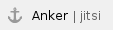 Jitsi Jitsi
| Jitsi ist insbesondere für den Austausch mit Studierenden per Audio und Video in kleineren Gruppen einsetzbar. Es kann daher bei Video-Prüfungen verwendet werden, bietet jedoch keine speziellen Funktionen wie Dateifreigabe oder Whiteboard an, um mit den Studierenden noch besser zu interagieren.
| - beschränkte Teilnehmer*innenzahl: bis max 10 Personen
- sowohl für Studierende, als auch Lehrende wird der Browser "Google Chrome" empfohlen
- Zugriff von extern bei bekannter URL ohne Zugriff über Moodle möglich
- Raum kann per Passwort geschützt werden, um nur berechtigten Personen Zugriff zu gewähren
| DE | DE |  |
Eine Übersicht aller Webconferencing-Tools finden Sie unter folgenden Links:
Bitte beachten Sie auch die Hinweise zu den Webconferencing-Tools in den jeweiligen FAQs. |
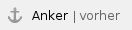 Vor der Prüfung
Vor der Prüfung
 Checkliste vor der Prüfung
Checkliste vor der Prüfung
- Legen Sie einen eigenen Prüfungskurs in Moodle an (empfohlen) bzw. verknüpfen Sie den Prüfungstermin mit einem bestehenden Moodle-Kurs.
- Kontrollieren Sie nach Anmeldeschluss, ob die angemeldeten Teilnehmer*innen im Moodle-Kurs registriert sind.
- Synchronisieren Sie bei Bedarf in u:space die Anmeldungen in Moodle.
- Legen Sie die für die Prüfung erforderlichen Inhalte (Webconferencing-Tools, Terminplaner) im Prüfungskurs an bzw. importieren Sie die Inhalte des Vorlagenkurses und adaptieren Sie diese nach Bedarf. Blenden Sie diese Inhalte noch für die Studierenden aus.
- Planen Sie Slots für die Prüfung und berücksichtigen Sie dabei ausreichend Reservezeit.
- Schalten Sie den Prüfungskurs für die Studierenden sichtbar bzw. kontrollieren Sie, ob der Kurs sichtbar ist.
- Informieren Sie die Teilnehmer*innen zeitgerecht am besten via E-Mail über u:space, wo und wie die Prüfung stattfindet (am besten mit Link zum betreffenden Prüfungskurs und Details zum Ablauf) und bitten Sie die Studierenden zu kontrollieren, ob sie Zugriff auf den Kurs haben.
- Führen Sie eine Probeprüfung durch!
 Einen Prüfungstermin für Moodle freischalten
Einen Prüfungstermin für Moodle freischalten
>>> finale Version von Dig.schriftl.Prüf. übernehmen
 Überprüfung der Anmeldungen in Moodle
Überprüfung der Anmeldungen in Moodle
>>> finale Version von Dig.schriftl.Prüf. übernehmen
 Synchronisation u:space - Moodle
Synchronisation u:space - Moodle
>>> finale Version von Dig.schriftl.Prüf. übernehmen
 Prüfungsorganisation und -aktivitäten in Moodle anlegen
Prüfungsorganisation und -aktivitäten in Moodle anlegen
Je nachdem, für welche Webconferencing-Tools und ggf. eine Termineinteilung via Moodle Sie sich entschieden haben, können Sie nun in Ihrem Prüfungskurs in Moodle diese Aktivitäten einfügen bzw. zusätzliche Informationen und Unterlagen - z.B. Details zum Ablauf der Prüfung, Vorgehensweise und Kontaktdaten für Notfälle etc. - im Moodle-Kurs hochladen und bereitstellen.
Eine allgemeine Anleitung, wie in Moodle Arbeitsmaterialien und Aktivitäten eingebunden werden, finden Sie im Einführungsskriptum ab Seite 34.
 Inhaltsvorlage verwenden
Inhaltsvorlage verwenden
Um Ihnen die Vorbereitung zu erleichtern, wurde gemeinsam von CTL und ZID ein Vorlagenkurs erstellt, welchen Sie in Ihren eigenen Kurs importieren können.
- Schreiben Sie sich dazu zunächst unter https://moodle.univie.ac.at/course/view.php?id=144220 in den Vorlagen-Kurs ein, um die Berechtigung zu erhalten, Inhalte daraus in Ihren eigenen Kurs zu übertragen. Geben Sie muendlpruefen20 als Einschreibeschlüssel ein.
- Um Inhalte zu importieren, wechseln Sie dann in Ihren eigenen Prüfungskurs in Moodle und wählen rechts oben aus dem Zahnrad-Menü die Option Import. Sie können bereits beim Import enscheiden, welche Inhalte aus dem Vorlagenkurs Sie übernehmen möchten. Klicken Sie bei nicht benötigten Inhalten einfach die Häkchen weg.
- Passen Sie anschließend die übernommenen Inhalte entsprechend an, indem Sie ggfs. Verfügbarkeitszeiträume ändern, eigene Unterlagen / Fragen hinzufügen (eine genaue Schritt für Schritt-Anleitung finden bei der jeweiligen Aktivität) und nicht benötigte Inhalte wie die Beschreibungstexte - die für die Studierenen irrelevant sind - löschen.
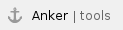 Webconferencing-Tools
Webconferencing-Tools
Um manuell eine dieser Aktivitäten in Ihrem Moodle-Kurs hinzuzufügen, wechseln Sie in Ihren Prüfungskurs und klicken auf die Schaltfläche "Bearbeiten einschalten" (rechts oben).
Sie können danach Collaborate/BigBlueButton/Jitsi in Ihrem Moodle-Kurs einbinden, indem Sie diese im gewünschten Abschnitt über Material oder Aktivität anlegen hinzufügen. Wählen Sie im angezeigten Fenster die gewünschte Aktivität aus und klicken auf "Hinzufügen".

Es öffnet sich direkt danach ein Bearbeitungsfenster, worin Sie sämtliche Grundeinstellungen definieren können. Für diese und die weitere Konfiguration folgen Sie bitte den jeweiligen Anleitungen:
 Anleitungen (DE) Anleitungen (DE)
|
 Um möglichen technischen Problemen vorzubeugen, empfehlen wir das Einrichten eines zweiten digitalen Prüfungsraums im Moodle-Kurs als Backup-Prüfungsraum. Um möglichen technischen Problemen vorzubeugen, empfehlen wir das Einrichten eines zweiten digitalen Prüfungsraums im Moodle-Kurs als Backup-Prüfungsraum.
Hierfür nutzen Sie bitte ein anderes Webconferencing-Tool als das, welches Sie für die Prüfung regulär geplant haben (bspw. wenn Sie BigBlueButton regulär einsetzen, Collaborate als Backup oder umgekehrt).
Die Vorgehensweise während der Prüfung ist analog zu der im regulären Prüfungsraum.
Kommunizieren Sie dieses bitte gemeinsam mit weiteren Hinweisen auch Ihren Studierenden!
|
 Termineinteilung via Moodle einrichten (optional)
Termineinteilung via Moodle einrichten (optional)
Im Fall von einem Prüfungstermin mit mehreren Teilnehmer*innen, müssen Sie vorab Slots definieren, zu welchen Studierende im digitalen Prüfungsraum erscheinen sollen.
Diese Einteilung können Sie unter anderem in Moodle durchführen, wofür den Einsatz der Aktivtät Terminplaner empfehlen. Entsprechende Anleitungen finden Sie unterhalb.
Bereiten Sie zuerst die Anmeldung zu den Einzel- bzw. Gruppenterminen vor. Informieren Sie die Teilnehmer*innen unmittelbar nach dem Sie den Kurs sichtbar geschalten haben darüber, sich
Nützliche Hinweise
- Definieren Sie die Anzahl an Studierenden, die sich gleichzeitig im Prüfungsraum befinden sollen. Setzen Sie hierfür ein Teilnehmer*innen-Limit je Slot.
- Berücksichtigen Sie bei der Planung zwischen den einzelnen Slots eine Zeitreserve, um bei kurzfristigen Verschiebungen oder einer längeren Prüfungsdauer flexibler zu sein.
- Stellen Sie einen Zeitraum für die verpflichtende Anmeldung zu einem Slot ein. Nach dieser Frist können Sie von Ihnen noch freie Plätze an noch nicht zugeteilte Studierende vergeben werden.
Details zur Durchführung der Termineinteilung finden Sie in einem der nächsten Punkte.
 Anleitungen (DE) Anleitungen (DE)
|
 Moodle-Kurs für Studierende sichtbar schalten
Moodle-Kurs für Studierende sichtbar schalten
>>> Teil 1 von Dig.schriftl.Prüf. übernehmen
 Termineinteilung via Moodle durchführen (optional) (WIP)
Termineinteilung via Moodle durchführen (optional) (WIP)
Sollten Sie die Termineinteilung direkt im Moodle-Kurs (oder ggf. anderweitig) durchführen, informieren Sie die Studierenden rechtzeitig darüber.
Legen Sie in den Einstellungen der Aktivität Terminplaner einen An- und Abmeldezeitraum für die zur Verfügung stehenden Slots fest und kommunizieren Sie diesen den Studierenden sowie auch, wie im Falle von fehlender Anmeldung zu einem Slot vorgegangen wird.
Weitere Vorgehensweise:
- Überprüfen Sie unmittelbar nach Beginn der Anmeldefrist, ob sich Studierende zu den freien Slots anmelden können (ggf. überprüfen Sie bitte nochmals die Einstellungen oder kontaktieren den ZID).
- Überprüfen Sie nach Ende der Abmeldefrist die Teilnehmer*innenlisten (WIP: Link zu entsprechender Info/ Anleitung/ Screenshots) - d.h. sind ggf. Studierende noch zu keinem Slot zugeordnet?
Wenn ja, setzen Sie sich mit diesen in Verbindung und weisen Ihnen einen der übrigen Slots zu. - Drucken Sie abschließend eine Version der Liste (WIP: Link zu entsprechender Info/ Anleitung/ Screenshots) für Ihr Prüfungsprotokoll aus bzw. auch um diese während der Prüfung nutzen zu können.
 Hinweise an Studierende vorab kommunizieren
Hinweise an Studierende vorab kommunizieren
Informieren Sie Ihre Studierenden rechtzeitig via Forumsbeitrag in Moodle oder per E-Mail (ggf. via u:space) vor der Prüfung über den geplanten Ablauf und die Vorgehensweise in bestimmten Situationen:
Wenn Sie alle relevanten Hinweise über einen Forumsbeitrag in Ihrem Moodle-Kurs kommunizieren, stehen Studierende parallel direkt im Kurs der Prüfung alle notwendigen Informationen zur Verfügung.
Dadurch können Studierende auch im Fall von technischen Problemen direkt darauf zugreifen und danach handeln. |
 Probeprüfung durchführen (WIP)
Probeprüfung durchführen (WIP)
Schicken Sie einen Termin für eine Probeprüfung aus. Ziel ist es, dass die Studierende und Lehrende ihre Audio- und ggf. Video vorab testen können, damit es zu weniger technischen Problemen während der Prüfungen kommt.
Nutzen Sie hierfür die Aktivität, mit der Sie später die eigentliche Prüfung durchführen werden. Auf diese Weise sind die Studierenden mit diesem Webconferencing-Tool bereits vertraut und können mögliche technische Probleme bereits vorab beseitigen bzw. im Bedarfsfall Kontakt zum ZID suchen.
Sie sollten hierbei bereits die Einstellungen ident zu denen bei der späteren Prüfungen getroffen haben.
Bitte beachten Sie, dass Studierende nicht standardmäßig die Rechte zur Teilnahme per Audio und Video haben und dieses mitunter von Ihnen erst gewährt werden muss (entsprechende Hinweise finden Sie in den Anleitungen des jeweiligen Webconferencing-Tools).
Beachten Sie weiters die Hinweise zu technischen Problemen zum jeweiligen Webconferencing-Tool bzw. steigen Sie im Bedarfsfall auf das Alternativsystem im Backup-Prüfungsraum um.
Hinweis: wenn regulärer Prüfungsraum nicht nutzbar, das Backup als reguläres einsetzen...
 Während der Prüfung/Prüfungsraum
Während der Prüfung/Prüfungsraum
 Checkliste
Checkliste
- Durchführung per Videochat und Einverständnis von Lehrenden/Studierenden im Vorfeld abklären und im Prüfungsprotokoll am Beginn der Prüfung vermerken.
- Als Lehrende*r steigen Sie bitte rechtzeitig vor Beginn der Prüfung im digitalen Prüfungsraum ein.
- Studierende betreten den Prüfungsraum zum definierten Zeitpunkt.
- Überprüfen Sie bitte kurz, ob Audio- und Videoverbindung korrekt arbeiten.
- Schaffen sie einen netten Einstieg, Begrüßen Sie die Prüflinge und erklären Sie kurz die Vorgehensweise.
- Kommunizieren Sie, dass die Prüfung seitens der Lehrenden abgebrochen wird, wenn der Verdacht besteht, dass unerlaubte Hilfsmittel verwendet werden. Zustimmung der/des Studierenden dazu vermerken.
- Identitätskontrolle zu Beginn über Videochat durchführen: lassen Sie sich den Studierendenausweis zeigen (Vergleich von Person mit Ausweis und Daten).
- Raum mit der Kamera anlassbezogen ausschwenken lassen. Anwesende Vertrauenspersonen der Studierenden sollen hinter der/dem Kandidat*in im Blickfeld der Kamera und der Prüfer*innen sitzen. (Vermerken Sie dieses bitte im Prüfungsprotokoll.)
- Auf Seite der Prüfer*innen ist ebenfalls eine weitere anwesende Person ratsam. Diese kann das Verhalten der Studierenden während der Prüfung beobachten, ob der Verdacht zur Nutzung unerlaubter Hilftsmittel besteht und zusätzlich bestätigen, dass die Prüfung rechtskonform verlief.
- Weisen Sie die Studierenden auf die geplante Vorgehensweise im Fall von technischen Problemen hin.
- Führen Sie Prüfung durch und füllen Sie ein genaues Protokoll aus: entsprechende Vorlagen finden Sie auf der Webseite des Studienpräses-Büro
Ergänzende Informationen
Bitte beachten Sie, dass die gleichzeitige Freigabe der Videokamera aller Beteiligten nicht zu empfehlen ist (idealerweise nicht mehr als 6 Personen). Es sollen jedoch zumindest parallel die aktuellen Prüfer*innen und Teilnehmer*innen sichtbar sein.
Wenn Sie mehr als 6 aktive Webcams parallel benötigen, verwenden Sie bitte das Webconferencing-Tool Collaborate. - Falls mehrere Termine/ Slots hintereinander stattfindet, gewähren Sie nur der/dem aktuell zu prüfenden Studierenden Audio- und Videorechte. Dadurch können Sie Störgeräusche vermeiden.
 Bei kommissionellen Wiederholungsprüfungen sowie Diplom-, Magister- und Masterprüfungen müssen die Prüfer*innen aus unterschiedlichen Räumen zugeschalten sein. Die Beratung über das Prüfungsergebnis erfolgt in diesem Fall im digitalen Prüfungsraum ohne Studierende*n und ist dieser/diesem unmittelbar danach per E-Mail mitzuteilen bzw. kann die/der Studierende nach einer vordefinierten Zeit nochmals im Raum einsteigen und direkt über das Ergebnis informiert werden. Bei kommissionellen Wiederholungsprüfungen sowie Diplom-, Magister- und Masterprüfungen müssen die Prüfer*innen aus unterschiedlichen Räumen zugeschalten sein. Die Beratung über das Prüfungsergebnis erfolgt in diesem Fall im digitalen Prüfungsraum ohne Studierende*n und ist dieser/diesem unmittelbar danach per E-Mail mitzuteilen bzw. kann die/der Studierende nach einer vordefinierten Zeit nochmals im Raum einsteigen und direkt über das Ergebnis informiert werden.
- Sofern Gasthörer*innen an der Prüfung gestattet sind, können diese von Ihnen jederzeit zugelassen werden. Diese benötigen hierfür einen regulären u:account (im Falle von Lehrenden und Studierenden der Univ. Wien oder bei auswertigen Personen einen externen u:account) und müssen im Kurs registriert werden, um Zugriff auf das gewählte Webconferencing-Tool zu erhalten.
|
 Umgang mit technischen Problemen während der digitalen Prüfung (WIP)
Umgang mit technischen Problemen während der digitalen Prüfung (WIP)
>>> Teil 1 (Allgemeines) von Dig.schriftl.Prüf. übernehmen
Im Fall von technischen Problemen müssen die Studierenden vorab über die geplante Vorgehensweise informiert sein.
Um möglichst auf alle Eventualitäten gerüstet zu sein, führen Sie bitte vorab eine Probeprüfung mit den Studierenden durch.
Es sollten nacheinander folgende Schritte seitens der Studierenden gesetzt werden, um die Situation möglichst rasch zu lösen und die mündliche Prüfung durchgeführt werden kann:
| Situation | Vorgehensweise |
|---|
| Ich kann mich nicht im Kurs einloggen. | Überprüfen Sie bitte, ob Sie für den genannten Prüfungstermin angemeldet sind. |
| Man hört mich nicht. (keine Audioverbindung möglich) | Verwenden Sie den Chat im Pürfungsraum und besprechen die weitere Vorgehensweise. |
| Man sieht mich nicht. (keine Videoverbindung möglich) | Verwenden Sie den Chat im Pürfungsraum und besprechen die weitere Vorgehensweise. |
| wenden Sie sich an die Prüfer*in (über die bekanntgegebenen Kontakdaten) |
|
|
... wird über die Startseite der Wechsel zum Backup-Raum angekündigt bzw finden Sie diesen vor
falls nichts hilft, verwenden Sie den Backup-Raum.
Wechseln von Prüfungsraum zu Backupraum (Vorgehensweise analog zum regulären Prüfungsraum)
- Beenden sie das Meeting (Button)
- Verstecken Sie den Prüfungsraum (...)
- Hinweis einbelnden das Backup-Raum verwendet wird
- Einstieg in den Backup-Raum
Umgang mit technischen Problemen: Studierende*r kann sich nicht einloggen, Verbindung reißt ab: Hier sollte man kulant vorgehen (konsequenzlose Abmeldung oder Möglichkeit der Wiederholung).
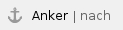 Nach der Prüfung (WIP)
Nach der Prüfung (WIP)
 Allgemeine Vorgehensweise (WIP)
Allgemeine Vorgehensweise (WIP)
Protokollierung etc. (Verlinkung auf Studienpräses-Seite
 Noteneingabe in u:space (WIP)
Noteneingabe in u:space (WIP)
